Uso de Microsoft Search para buscar temas en temas
Aunque los usuarios de Temas pueden encontrar temas a través de puntos destacados de temas en sus sitios de SharePoint, también pueden encontrarlos a través de Microsoft Search.
Respuesta al tema
Al buscar un tema específico desde la página de inicio de SharePoint, en Office.com o desde un sitio de SharePoint que se haya limitado a su organización, si existe un tema y se encuentra, se mostrará el resultado en el formato de sugerencia de respuesta del tema.
La respuesta del tema mostrará lo siguiente:
Nombre del tema
Nombres alternativos: nombres alternativos o acrónimos para el tema.
Definición: descripción del tema proporcionado por IA o agregado manualmente por una persona.
Personas sugeridas o confirmadas: Personas sugeridas por IA o agregadas al tema por una persona
Recursos sugeridos o confirmados: archivos, páginas o sitios sugeridos por IA o agregados al tema por una persona.
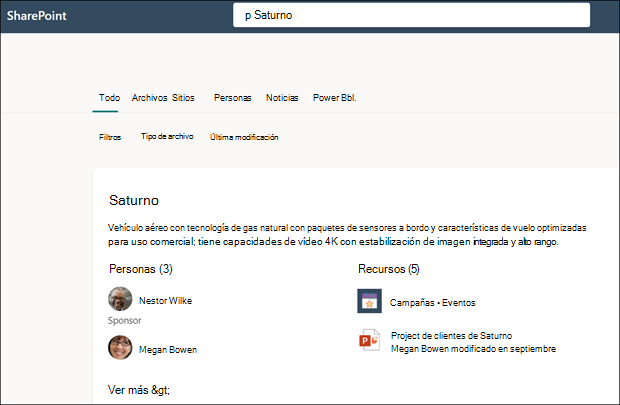
La página del tema se puede mostrar en los resultados de la búsqueda aunque no aparezca la tarjeta de respuesta del tema.
Los resultados de la búsqueda en Word, PowerPoint, Outlook y Excel también mostrarán la respuesta al tema cuando se encuentre uno.
Acrónimos
En Temas, puede editar manualmente un tema para incluir un acrónimo como nombre alternativo. Esto permite a un usuario que está buscando solo el acrónimo del tema encontrar la respuesta del tema a través de Microsoft Search.
Acrónimo Respuestas es una característica proporcionada a través de Microsoft Search y se administra por separado de Temas.
Marcadores y temas
Los marcadores son una característica de Búsqueda de Microsoft que ayuda a las personas a encontrar rápidamente sitios y herramientas importantes con solo una búsqueda (por ejemplo, una herramienta de reserva de viajes en un sitio externo fuera de su inquilino de Microsoft 365). Los administradores de búsqueda los crean en el Centro de administración de Microsoft 365.
Para los usuarios que buscan información sobre la reserva de un viaje por trabajo:
Si algunos usuarios conocen el nombre de la herramienta de viaje (por ejemplo, "Concur"), es más fácil crear un marcador para ir directamente al sitio externo.
Para los usuarios que busquen por lo general "travel", cree un tema en "Travel" que tenga la información que esperan ver. Considere la posibilidad de agregar un vínculo al sitio externo de Concur en la descripción del tema. Si el vínculo está en su lugar a un sitio de reserva de viajes interno hospedado en el inquilino de Microsoft 365, puede agregarlo a los "Recursos anclados".
Prioridad de los resultados de búsqueda
La prioridad de búsqueda depende del contenido que se está buscando. Los resultados de la búsqueda se priorizan en función de la interacción del usuario y la cobertura de contenido de marcadores, temas, acrónimos, editorial Q&A y otros tipos de respuestas.
Los marcadores y temas suelen tener una alta interacción debido a que son características premium. Esto afecta a la forma en que se muestran los resultados en una búsqueda. En una consulta desencadenada por marcadores y temas, las dos respuestas priorizan el marcador antes del tema. Por ejemplo, en la experiencia de búsqueda de un usuario, cuando un usuario busca un término como "travel", aparecerá un marcador en lugar de un tema cuando haya un marcador disponible. Cuando una consulta no desencadena marcadores, pero desencadena temas y acrónimos, el resultado del tema se mostrará antes del resultado del acrónimo. Cuando una consulta solo desencadena una respuesta en cualquiera de los tipos, la respuesta se mostrará primero.
Comentarios
Próximamente: A lo largo de 2024 iremos eliminando gradualmente las Cuestiones de GitHub como mecanismo de retroalimentación para el contenido y lo sustituiremos por un nuevo sistema de retroalimentación. Para más información, consulta: https://aka.ms/ContentUserFeedback.
Enviar y ver comentarios de